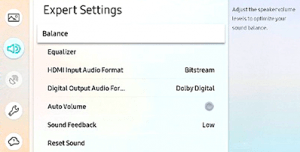Ang Samsung, ang South Korean electronics giant, ay gumagawa ng malawak na hanay ng mga high-end na electronic na produkto, mula sa mga smartphone hanggang sa mga smart TV. Ang mga telebisyon ay isa sa pinakamahalagang linya ng produkto para sa Samsung.

Bagama't may reputasyon ang Samsung electronics para sa mga de-kalidad, maaasahang TV, napapailalim ang mga ito sa kabiguan at mga problema. Ang isa sa mga pinakakaraniwang isyu na iniulat sa mga Samsung TV ay ang mga problema sa audio. Kadalasan, ang sanhi ng naturang error ay mga glitches o masamang koneksyon, ngunit maaaring magresulta ito sa pagkabigo ng hardware. Sa artikulong ito, matututunan mo kung paano i-troubleshoot ang mga problema sa audio sa iyong Samsung TV para makabalik ka sa pag-enjoy sa iyong mga paboritong stream!
Samsung TV Audio: Pangunahing Pag-troubleshoot
Hakbang 1: Suriin ang Mute Status
Ang mga unang bagay na subukan ay, siyempre, ang pinakasimpleng mga. Kung mayroon kang larawan sa iyong TV ngunit walang tunog, ang problema ay maaaring kasing simple ng pagkakaroon ng "Mute" na function na na-activate ng remote. Kunin ang iyong remote at i-unmute ang TV sa pamamagitan ng pagpindot muli sa "Mute" na button.
Hakbang 2: Suriin ang Setting ng Kasalukuyang Input
Susunod, tingnan kung ano ang setting ng input sa iyong Samsung TV sa pamamagitan ng pagpindot sa "Source" sa remote at pagbibisikleta sa mga magagamit na input. Kung ang pinagmulan ng iyong Samsung TV ay nakatakda sa isang bahagi na hindi mo na-set up, walang anumang audio na darating sa pamamagitan ng mga speaker.
Hakbang 3: Tingnan kung may Nakakonektang Headset
Gumagamit ka ba ng headset sa iyong TV? Ang mga manlalaro, sa partikular, ay maaaring gumagamit ng wired set ng mga headphone na nakasaksak sa isang audio out jack, at kung ang mga headphone ay nakasaksak, kung gayon ang anumang audio ay dinadala sa kagamitang iyon, at maaaring hindi mo marinig ang tunog na tumutugtog kung ikaw ay ' t suot ang headset. Ipagpalagay na hindi ka kailanman gumamit ng headset sa iyong TV, tingnan ang headset port para sa anumang mga labi. Maaaring may makuha ang iyong TV sa port na hindi papayagan ang audio na mag-ruta nang maayos.
Hakbang 4: Suriin ang Lahat ng Pisikal na Koneksyon
Kung wala ka pa ring tunog, suriin ang lahat ng iyong pisikal na koneksyon sa pagitan ng TV at anumang hardware na nauugnay dito. Kabilang dito ang mga gaming console, satellite receiver, at cable TV box. Siguraduhin na ang lahat ng mga konektor ay ligtas na nakasaksak sa mga tamang port.

Hakbang 5: Suriin ang Mga Setting ng Tunog
Panghuli, suriin upang makita kung anong channel ng output ang napili para sa tunog. Kung mayroon kang mga external na speaker na nakakonekta sa iyong TV, tiyaking mapupunta sa kanila ang iyong output ng audio. Sa kabaligtaran, kung hindi ka gumagamit ng mga panlabas na speaker, tiyaking hindi naka-disable ang mga panloob na speaker ng TV. Makikita mo ang impormasyong iyon sa seksyong audio ng on-screen na menu ng iyong TV.
Samsung TV Audio: Advanced na Pag-troubleshoot
Kung wala sa mga suhestyon sa itaas ang magpapahusay sa problema sa audio sa iyong Samsung TV, kakailanganin mong lumipat sa ilang mas advanced na diskarte.
Hakbang 1: I-Power Cycle ang Iyong Samsung TV
Ang unang bagay na susubukan ay isang karaniwang makalumang ikot ng kuryente. I-off ang iyong Samsung TV at i-unplug ito sa dingding. Bigyan ito ng isang minuto upang ang anumang matagal na singil sa mga capacitor o memorya ay maaaring mawala. Pagkatapos, isaksak muli ang TV at i-on itong muli. Tulad ng maraming iba pang mga uri ng hardware, ang pag-off at muling pag-on ng TV ay kadalasang nalulutas ang mga pansamantala o lumilipas na mga problema na kung hindi man ay mahirap i-diagnose.
Hakbang 2: Suriin ang Kasalukuyang Setting ng Wika/Rehiyon
Tiyaking may tamang wika ang iyong TV sa set ng impormasyon. Pindutin ang "Menu" sa remote at hanapin ang seksyong may kinalaman sa pag-setup. Hanapin ang setting ng wika/lokasyon, at tiyaking nakatakda ito sa "USA".
Hakbang 3: Patakbuhin ang Built-In na Audio Diagnostics Test
Ang huling yugto ng advanced na pag-troubleshoot ay ang patakbuhin ang built-in na sound diagnostic test sa menu ng suporta ng Samsung TV. Depende sa paggawa at modelo ng iyong Samsung TV, ang pagsubok na ito ay maaaring manatili sa iba't ibang lugar sa loob ng istraktura ng menu. Pindutin ang "Menu" sa remote, pagkatapos ay piliin ang menu na "Support". Mula doon, piliin ang opsyong "Self Diagnosis" at pagkatapos ay piliin ang "Sound Test". Magpapatugtog ang TV ng melody mula sa mga built-in na speaker. Kung maririnig mo ang tunog, kung gayon ang problema sa audio (anuman ito) ay wala sa mga bahagi ng TV. Kung hindi mo marinig ang melody, malamang na may problema sa sound circuitry sa TV, o nasira ang mga built-in na speaker.

Samsung TV Audio: Iba pang Pag-aayos
Maraming iba pang posibilidad ang nakakaapekto sa tunog sa isang Samsung Smart TV na hindi nahuhuli ng karaniwan at advanced na pag-troubleshoot. Kasama sa iba pang mga bagay na i-troubleshoot o subukan ang sumusunod:
- Tiyakin na ang Mga Setting sa TV ay nakatakda sa "USA" bilang iyong sariling bansa. Sa pamamagitan ng pagpunta sa Mga Setting at paghahanap ng opsyon sa lokasyon o rehiyon. Mag-iiba-iba ang bawat modelo ng TV, kaya maaaring kailanganin mong hanapin ang iyong modelo o gamitin ang manwal ng may-ari upang mahanap ang setting na ito.
- Subukang gumamit ng panlabas na speaker o soundbar. Kadalasan, malalampasan ng pag-reroute ng iyong tunog sa ibang device ang anumang isyu na nararanasan ng iyong TV. Bukod, ang isang soundbar ay maaaring lubos na magpapataas ng iyong kalidad ng tunog.
- Suriin ang iba pang mga HDMI port. Tanggalin sa saksakan ang lahat ng iyong kagamitan at isaksak ito muli sa iba't ibang port sa iyong TV. Gayundin, siguraduhin na ang lahat ng mga port ay malinis at walang anumang mga labi.

- Suriin ang HDMI Input Audio Format sa Mga Setting. Ang pag-toggling sa pagitan ng iba't ibang opsyon ay maaaring magbalik sa iyong audio.
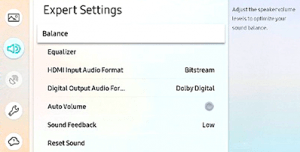
- Suriin ang iyong bilis ng internet gamit ang SpeedTest. Kung nagsi-stream ka ng mga pelikula, o umaasa ang iyong cable box sa high-speed internet para gumana nang maayos, ang mas mabagal na bilis ay maaaring magresulta sa pagkawala ng tunog sa iyong TV.
- Ang isang Bluetooth-compatible na device ay maaaring magkaroon ng problema sa pagruruta ng audio nang maayos. Tawagan ang Samsung para sa tulong sa hindi pagpapagana ng mga kakayahan ng Bluetooth sa iyong TV. Bagama't hindi mo maaaring gamitin ang feature na ito, maaaring may glitch sa telebisyon na nagpagana ng ilang uri ng dalas ng Bluetooth.
Kung nasubukan mo na ang lahat ng opsyon sa pag-troubleshoot sa artikulong ito at walang gumagana upang malutas ang iyong problema sa audio ng Samsung TV, o marahil ay wala kang opsyon na magdagdag ng soundbar, malamang na oras na upang gawin ang mga sumusunod na hakbang.
Ang mga Susunod na Hakbang
Kung ang iyong mga pagsusuri ay nagpapahiwatig na ang problema ay nasa TV mismo, kailangan mong magpasya kung aayusin ang TV o bibili ng bago. Sa patuloy na pagbaba ng mga presyo ng TV sa nakakagulat na mababang antas, mahirap bigyang-katwiran ang pag-aayos ng anumang mga TV set na hindi bago at nasa pinakamataas na dulo; ang isang kapalit ay karaniwang mas mura kaysa sa pag-aayos. Gayunpaman, depende sa kung gaano katagal ang iyong Samsung TV set, maaari ka pa ring nasa ilalim ng warranty at maaaring makakuha ng bagong TV nang walang anumang bayad.
Ang pakikipag-ugnay sa Suporta ng Samsung ay maaaring maging isang abala, ngunit maaaring ito lamang ang iyong paraan upang i-save ang iyong telebisyon.